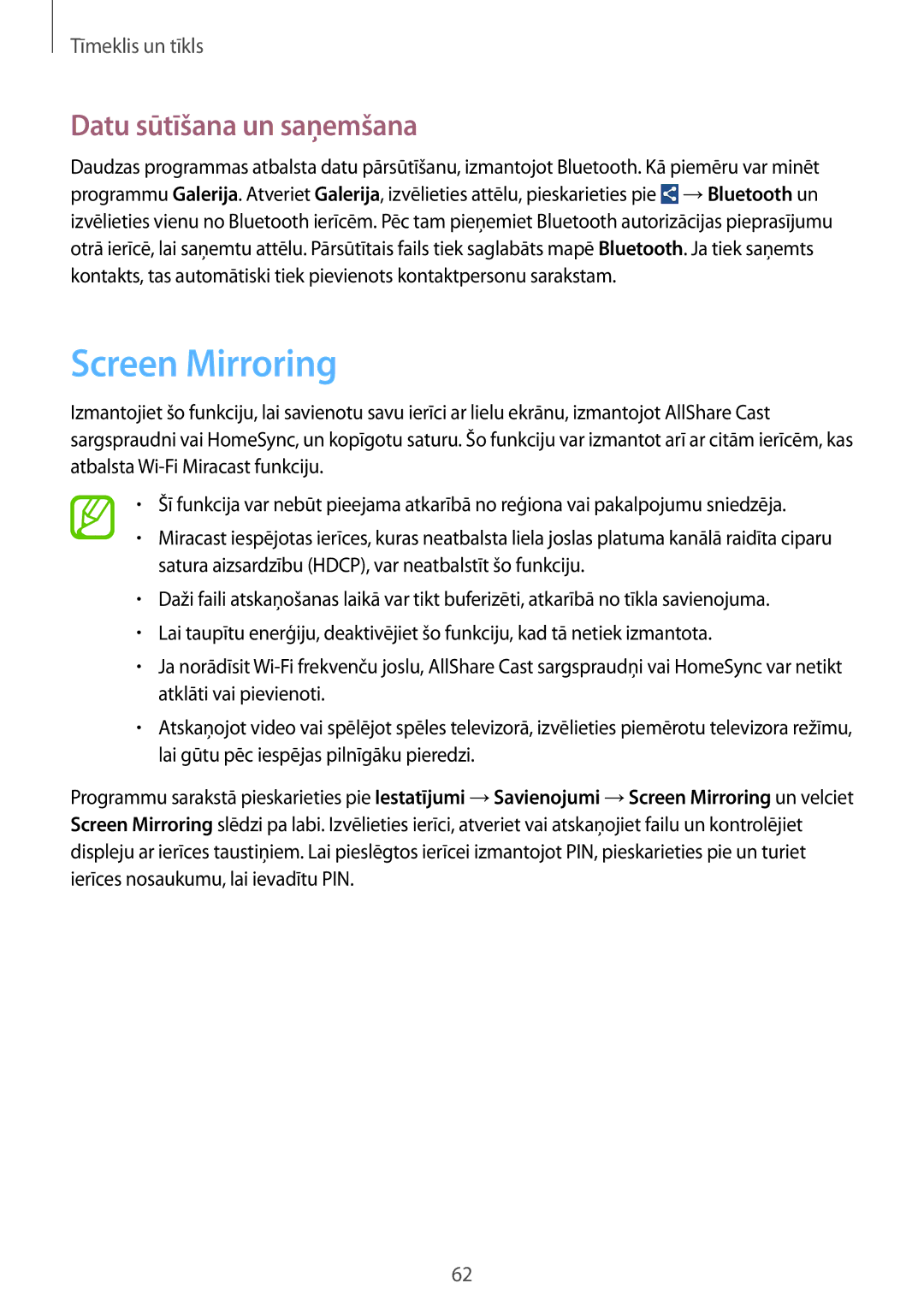Lietotāja rokasgrāmata
Par šo rokasgrāmatu
Instrukciju ikonas
Autortiesības
Preču zīmes
Saturs
Darba sākšana
Multivide
Darba sākšana
Ierīces izkārtojums
Pogas
Komplekta saturs
SIM vai Usim kartes un akumulatora ievietošana
Darba sākšana
SIM vai Usim kartes un akumulatora izņemšana
Akumulatora uzlāde
Uzlāde, izmantojot lādētāju
Akumulatora uzlādes statusa pārbaude
Atmiņas kartes ievietošana
Akumulatora enerģijas patēriņa samazināšana
Atmiņas kartes izņemšana
Ierīces ieslēgšana un izslēgšana
Atmiņas kartes formatēšana
Skaļuma regulēšana
Ierīces turēšana
Ierīces bloķēšana un atbloķēšana
Pārslēgšanās uz klusuma režīmu
Ikona Nozīme
Pamatinformācija
Indikatora ikonas
Skārienekrāna lietošana
Pamatinformācija
Vilkšana
Pirkstu žesti
Pieskaršanās
Pieskaršanās divreiz
Uzsišana
Pirkstu saspiešana
Vadības kustības
Ekrāna pagriešana
Ekrāna pagrieš
Pacelšana
Turēšana pie auss
Kustības panoramēšana
Panoramēšana, lai pārlūkotu
Apgriešana
Sasvēršana
Aizsegšana
Plaukstas kustības
Paziņojumi
Ātro iestatījumu panelis
Sākuma ekrāns
Vienumu pārkārtošana
Jauna paneļa pievienošana
Paneļu pārkārtošana
Fona attēla iestatīšana
Paneļa pārvietošana
Logrīku pievienošana
Bloķēts ekrāns
Logrīku izmantošana
Logrīku pievienošana sākuma ekrānā
Programmu izmantošana
Programmas atvēršana
Programmas aizvēršana
Programmu saraksts
Atvēršana no nesen lietotajām programmām
Programmu pārkārtošana
Programmu atinstalēšana
Palīdzība
Programmu instalēšana
Programmu koplietošana
Samsung tastatūras lietošana
Teksta ievade
Tastatūras veida maiņa
Teksta ievade ar balsi
Savienojuma izveide ar Wi-Fi tīklu
Wi-Fi ieslēgšana un izslēgšana
Kopēšana un ielīmēšana
Wi-Fi tīklu aizmiršana
Pievienošanās Wi-Fi tīkliem
Wi-Fi tīklu pievienošana
Kontu iestatīšana
Savienojuma ar Samsung Kies
Failu pārsūtīšana
Kontu noņemšana
Ierīces pievienošana ar multivides funkcijām
Ierīces drošība
Savienojuma izveide ar Windows Media Player
Atbloķēšanas, atpazīstot seju, iestatīšana
Figūras iestatīšana
PIN iestatīšana
Ierīces atbloķēšana
Ierīces atjaunināšana
Paroles iestatīšana
Jaunināšana ar Samsung Kies
Jaunināšana bezvadu režīmā
Zvanu veikšana
Sakari
Tālrunis
Zvana laikā
Kontaktpersonu atrašana
Starptautiska zvana veikšana
Fiksēto numuru sastādīšana
Kontaktu pievienošana
Zvanu arhīvu apskatīšana
Zvanu liegums
Zvanu saņemšana
Zvanu pārsūtīšana
Zvana beigšana
Video zvani
Video zvana veikšana
Attēlu maiņa
Kontaktu meklēšana
Kontakti
Kontaktu pārvaldība
Kontaktu importēšana un eksportēšana
Kontaktu rādīšana
Kontaktu pārvietošana
Kontaktu izlase
Kontaktu grupas
Ziņojumu sūtīšana
Ziņas
Vizītkarte
Nosūtīt ziņojumu vai e-pastu grupas dalībniekiem
Ienākošo ziņojumu skatīšana
Plānotu ziņojumu sūtīšana
Ziņojumu tulkošana un nosūtīšana
Balss pasta ziņu noklausīšanās
Pasts
Pasta kontu iestatīšana
Google Mail
Ziņojumu lasīšana
Atzīmēt ziņojumu kā nelasītu Pievienot etiķeti šim ziņojumam
Etiķetes
Hangouts
Google+
Kontaktus
Ziņotājs
ChatON
Tīmeklis un tīkls
Internets
Tīmekļa lapu kopīgošana
Chrome
Saites
Meklēšana tīmeklī, izmantojot balsi
Sinhronizācija ar citām ierīcēm
Bluetooth
Savienošana pārī ar citām Bluetooth ierīcēm
Screen Mirroring
Datu sūtīšana un saņemšana
Failu kopīgošana
Samsung Link
Failu sūtīšana
Failu atskaņošana ar attālu ierīci
Satura pārvaldība tīmekļa atmiņas pakalpojumā
Group Play
Group Play funkcijas lietošana
Group Play grupas izveidošana
Pievienošanās Group Play
Informācijas nolasīšana no NFC atzīmes
Datu sūtīšana, izmantojot Android Beam
Beam
Iepirkšanās, izmantojot NFC funkciju
Ierīces
WatchON
Pieslēgšana pie televizora
Skatīties televizoru
Programmas atgādinājumu iestatīšana
Mūzikas atskaņošana
Multivide
Mūzika
Mūzikas atskaņošana atbilstoši noskaņai
Kamera
Atskaņošanas sarakstu izveide
Dziesmas iestatīšana par zvana signālu
Fotografēšanas režīms
Fotografēšana
Fotografēšana
Izmantojot kameru, ieteicams ievērot pieklājības normas
Panorāmas fotoattēli
Ieraksta režīms
Video uzņemšana
Video uzņemšana
Tuvināšana un tālināšana
Fotoattēla kopīgošana
Attālināta kameras vadība
Kameras iestatījumu konfigurēšana
Īsceļi
Pieskarieties pie →Rediģēt ātros iestatījumus
Tuvināšana un tālināšana
Galerija
Attēlu skatīšana
Attēlu skatīšana, izmantojot kustību funkciju
Attēlu rediģēšana
Videoklipu atskaņošana
Video segmentu apgriešana
Attēlu dzēšana
Attēlu modificēšana
Izlases attēli
Attēlu kopīgošana
Seju atzīmēšana
Story Album
Iestatīšana par fona attēlu
Atzīmju palīga izmantošana
Ieteicamo albumu veidošana
Sižetu albumu skatīšanās
Video
Pieskarieties pie attēla albuma lapā
Uznirstošā videoklipu atskaņotāja izmantošana
Video klipu dzēšana
Videoklipu koplietošana
Videoklipu augšupielāde
YouTube
Videoklipu skatīšanās
FM Radio
FM radio klausīšanās
Radiostaciju pievienošana izlasei
Flipboard
Radiostaciju meklēšana
Programmu un multivides veikali
Play veikals
Multivides satura iegāde
Samsung Hub
Samsung Apps
Satura pārvaldīšana ierīcē
Play mūzika
Piezīmju veidošana
Utilītas
Memo
→ Kārtot pēc
Piezīmju pārlūkošana
Multivides failu vai balss ieraksta ievietošana
Piezīmes skatīšana
Planner
Notikumu vai uzdevumu izveide
Notikumu meklēšana
Sinhronizēšana ar Google kalendāru
Kalendāra veida maiņa
Notikumu dzēšana
Notikumu kopīgošana
Dropbox
Cloud
Datu dublēšana vai atjaunošana
Pulkstenis
Sinhronizācija ar Samsung kontu
Sinhronizēšana ar Dropbox
Atgādinājums
Pasaules pulkstenis
Taimeris
Kalkulators
Hronometrs
Galda pulkstenis
Translator lietošana
Translator
Balss Ierakstītājs
Sarunas uzsākšana, izmantojot tulku
Balss piezīmju ierakstīšana
Balss piezīmju atskaņošana
Failu saglabāšana ar konteksta atzīmēm
Voice
Balss piezīmju pārvaldīšana
Meklēšanas diapazons
Google
Meklēšana ierīcē
Google Now
Balss meklēšana
Mani Faili
Failu skatīšana
Mapju ātrpiekļuvju pievienošana
Lejupielādes
TripAdvisor
Vietu meklēšana
Ceļošana un tuvākā apkaime
Maps
Lokāli
Norādījumu saņemšana nokļūšanai pie mērķa
Navigācija
Iestatījumi
Wi-Fi
Wi-Fi iemigšanas politikas iestatīšana
Par iestatījumiem
Datu lietošana
Bluetooth
Wi-Fi Direct
Tīkla paziņojuma iestatīšana
Mobilie tīkli
Citi tīkli
Lidojuma režīms
Piesaiste un pārv. tīklājs
Tuvumā esošās ierīces
Kies, izmantojot Wi-Fi
Beam
Screen Mirroring
Bloķēt ekrāna logrīkus
Mana ierīce
Bloķēšanas ekrāns
Ekrāna režīms
Displejs
Fona attēls
Skaņa
Sākuma ekrāna režīms
Zvanīšanas piederumi
Zvans
Zvanu signāli
Papildu iestatījumi
Zvana un taustiņu signāli
Drošības palīdzība
Bloķēšanas režīms
Braukšanas režīms
Pieejamība
Enerģijas taupīšanas režīms
Aksesuārs
Teksta-runas iespējas
Noklusējums
Valoda un ievade
Valoda
Google rakstīšana ar balsi
Papildu
Samsung tastatūra
Balss atpazīšana
Meklēšana ar balsi
Rādītāja ātrums
Kustības un žesti
Teksta-runas iespējas
Kustība
Balss vadība
Konti
Viedais ekrāns
Konta pievienošana
Dublēšana un atiestatīšana
Citi
Cloud
Atraš. vietas pakalpojumi
Drošība
Iestatīt SIM kartes bloķēšanu
Krātuve
Programmu pārvaldnieks
Akumulators
Datums un laiks
Par ierīci
Traucējummeklēšana
Ierīce rāda tīkla vai pakalpojumu kļūdu ziņojumus
Ierīce sasalst vai rodas fatālas kļūdas
Audio kvalitāte ir zema
Mūzikas failu atvēršanas laikā tiek parādīti kļūdas ziņojumi
Netiek atrastas citas Bluetooth ierīces
Latvian /2013. Rev